Più utenti di Microsoft Office segnalano di aver ricevuto il messaggio “Errore! Marcatore non definito” quando provano a convertire un file Doc in PDF utilizzando Microsoft Word. Quando questo accade, ogni numero di pagina di ogni elemento nell'indice cambia dal numero di pagina a »¡Error! Segnalibro non definito "È stato segnalato che questo particolare problema si verifica con più versioni di Office (Office 2010 y Ufficio 2013) e con diverse versioni di Windows (Windows 7, Windows 8.1 e Windows 10).
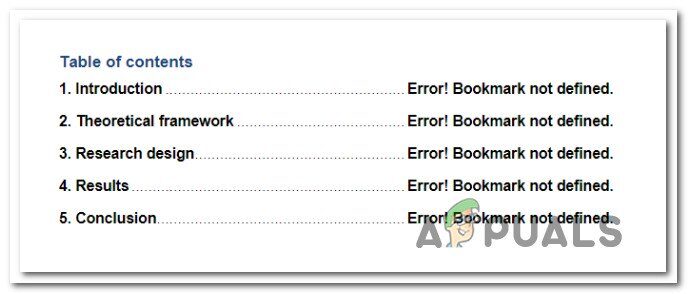 “Errore! Marcatore non definito »
“Errore! Marcatore non definito »
Qual è la causa dell'errore? “Marcatore non definito”?
Abbiamo studiato questo particolare argomento esaminando vari rapporti degli utenti e strategie di riparazione comunemente utilizzate in questo scenario.. In base a ciò che abbiamo raccolto, ci sono un paio di scenari diversi che attiveranno questo particolare messaggio di errore:
-
Mancano uno o più marker: Nella maggior parte dei casi, l'errore si verifica perché Microsoft Word si basa sui segnalibri per creare il sommario a più sezioni. Se non è possibile trovare uno o più marker, apparirà questo particolare messaggio di errore.
-
I segnalibri non sono aggiornati: se stai lavorando con un ToC semi-manuale, Le voci del sommario potrebbero non aggiornarsi automaticamente a meno che non si dia il via libera alla correzione delle voci dei segnalibri non funzionanti. Per fare questo, dovrai selezionare il ToC e premere il tasto F9.
-
Le voci dei marker sono interrotte: se il tuo file .doc contiene una serie di collegamenti interrotti che finiscono per causare questo particolare problema, il modo più efficiente per eliminare il problema è convertire l'intero sommario in testo statico.
Se stai cercando modi per risolvere l'errore “Marcatore non definito”, questo articolo ti fornirà diversi passaggi per la risoluzione dei problemi. Prossimo, Troverai diversi metodi che altri utenti in uno scenario simile hanno utilizzato con successo per risolvere il problema e convertire i tuoi file .doc in PDF senza incontrare il messaggio di errore.
Poiché i metodi elencati di seguito sono ordinati per efficienza e gravità, Ti consigliamo di seguirli nell'ordine in cui vengono presentati per ridurre al minimo i tempi di risoluzione dei problemi..
Metodo 1: usa il comando Annulla
Se ricevi questo errore quando provi a utilizzare un sommario (tacco) automatizzato, è probabile che uno o più campi contengano un collegamento interrotto che porta a un segnalibro.
Se vedi il messaggio «Errore!! Indicatore non definito '. subito dopo aver generato il sommario e non hai ancora salvato il documento, puoi facilmente ripristinare il testo originale premendo la combinazione di tasti Ctrl + Z subito.
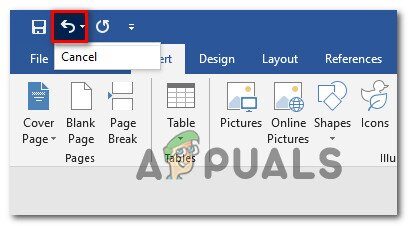 Utilizzo del comando Annulla
Utilizzo del comando Annulla
Puoi anche accedere alla funzione Annulla utilizzando il menu a nastro nella parte superiore dello schermo. Dopo aver invertito l'azione, correggere eventuali collegamenti ai segnalibri interrotti prima di provare a convertire il documento in un file PDF ancora una volta.
Se questo metodo non ti ha permesso di saltare il “Errore! Marcatore non definito”, vai al metodo successivo.
Metodo 2: sostituisci i segnalibri mancanti
Se il tuo documento non utilizza gli stili di intestazione incorporati o se hai apportato modifiche relativamente nuove che hanno finito per causare l'errore '¡Error!! Indicatore non definito '. , molto probabilmente puoi risolvere il problema trasformando il tuo sommario in un elenco semi-manuale e sostituendo i segnalibri mancanti (o cambiando i riferimenti dall'interno).
Ecco una guida rapida su come farlo:
-
Dentro la tua versione di Word, vai alla sezione TOC e fai clic con il pulsante destro del mouse su una voce che visualizza il messaggio “Errore! Marcatore non definito. Quindi seleziona Attiva/disattiva codici di campo dal menu di scelta rapida.
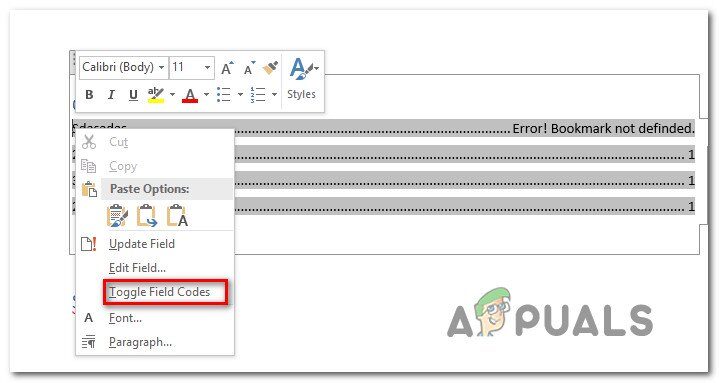 Attiva/disattiva il codice di campo della voce Sommario non riuscito
Attiva/disattiva il codice di campo della voce Sommario non riuscito -
Dopo aver fatto questo, vedrai i codici di campo dietro l'indicatore. COLLEGAMENTO IPERTESTUALE (o PAGEREF) è il nome del segnalibro a cui punta attualmente il campo. Indipendentemente dal tipo di biglietto, il segnalibro non esiste più nel documento (ecco perché si trova il problema). Per risolvere il problema, usa il menu della barra multifunzione per selezionare Inserisci> Aggiungi un segnalibro e crea un nuovo segnalibro con il vecchio nome.
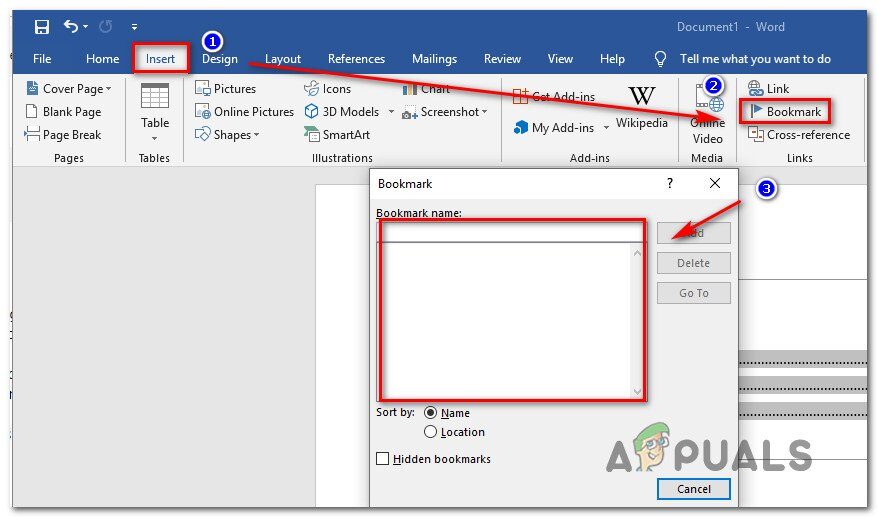 Aggiungi il marcatore mancante
Aggiungi il marcatore mancanteNota: una voce come PAGEREF / COLLEGAMENTO IPERTESTUALE $ 0027 Il nome del segnalibro $ 0027 indica un pennarello inserito a mano, mentre una voce come PAGEREF / COLLEGAMENTO IPERTESTUALE $ 0027Rif.33958203840 $ 0027 punta a un segnalibro nascosto creato da una finestra di dialogo di riferimento incrociato.
-
Una volta che tutti i marker mancanti o danneggiati sono stati riparati, prova a convertire il documento in PDF ancora una volta e vedi se il problema è stato risolto.
Se trovi ancora il “Errore! Marcatore non definito”, scorri verso il basso fino al metodo successivo di seguito. +
Metodo 3: forzare l'aggiornamento dell'indice
Se il metodo 1 e il Metodo 2 ti hanno permesso di identificare le voci TOC non funzionanti e di correggerle, puoi ripristinare la funzione di aggiornamento automatico del sommario premendo F9 mentre è selezionato il sommario.
Diversi utenti interessati hanno segnalato che il sommario ha iniziato ad aggiornarsi normalmente dopo aver rimosso i collegamenti ai segnalibri interrotti e premuto il tasto F9. Prova a farlo e vedi se può risolvere il tuo problema.
Se il messaggio «Errore! Marcatore non definito. continua a succedere, vai al metodo successivo.
Metodo 4: converti il sommario in testo statico
Se il tuo sommario ha molti collegamenti interrotti e non sei pronto a correggere ogni voce, una soluzione rapida per l'«Errore»! Marcatore non definito. è convertire l'indice automatico in testo statico. Questo cancellerà l'errore e ti permetterà di sovrascrivere il “Errore! Marcatore non definito” con il tuo testo.
Per convertire il disturbo ossessivo compulsivo (Sommario) in un testo completamente statico, basta selezionare il sommario e premere Ctrl + Spostare + F9. Dopo aver fatto questo, tutte le voci nel sommario verranno trasformate in testo statico che puoi modificare a tuo piacimento.
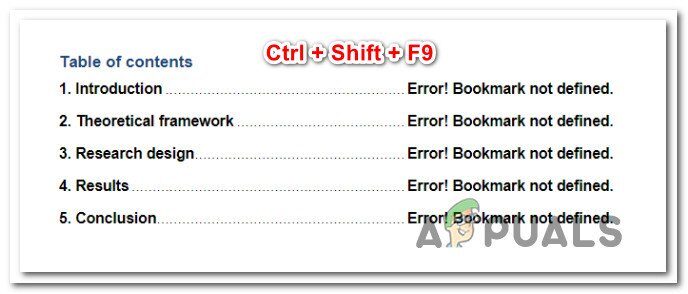 Trasforma la funzione del sommario in testo statico
Trasforma la funzione del sommario in testo statico






